联想电脑屏幕关闭后怎么打开 联想Y7000P2020H熄屏后无法唤醒屏幕
更新时间:2024-04-19 16:59:42作者:jiang
最近有不少联想Y7000P2020H的用户反映,在使用过程中屏幕会突然关闭,但无论怎么操作都无法唤醒屏幕,这种问题让人感到困扰,特别是在需要紧急处理事务或享受娱乐时。为了解决这个问题,我们需要深入了解可能导致屏幕无法唤醒的原因,并尝试一些解决方法。希望能帮助到遇到这一问题的用户。
步骤如下:
1.进入设置》》进入电源设置
睡眠设置为从不,屏幕关闭时间尽量时间长点。减少黑屏风险
注:睡眠和休眠是大多数联想电脑发生的黑屏的诱因,其中休眠是最容易黑屏的,我同事的thinkbook经常休眠,发生黑屏后只能长按关机
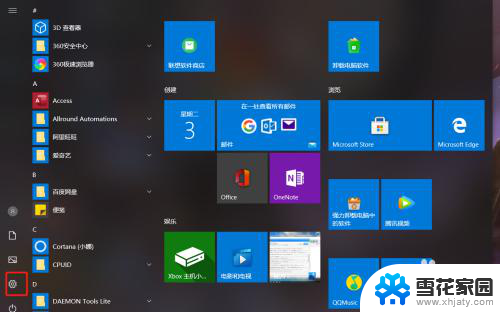
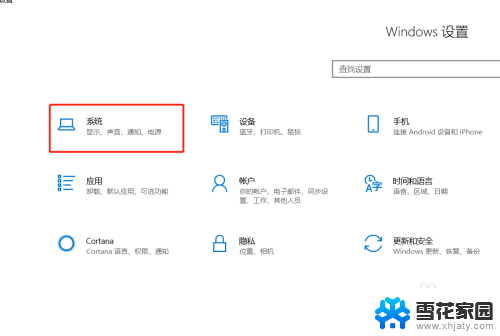
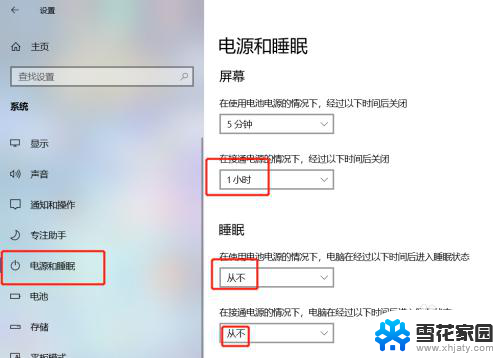
2.其他电源设置》》更改计划设置》》更改高级电源设置
关闭硬盘时间设置时间长点(我是程序员,经常晚上忘关机,早上继续编码,我设置一晚时间)
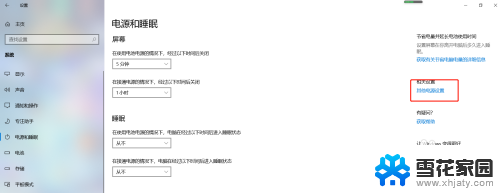
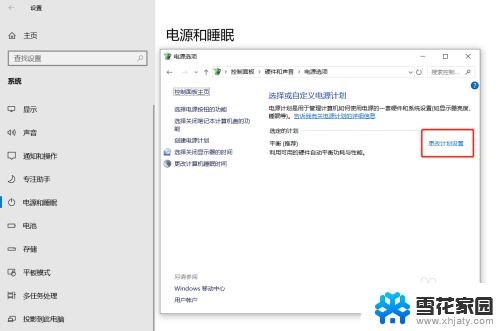
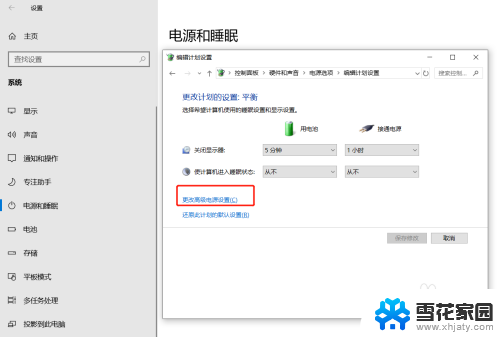

3.睡眠设置都变为从不
电源与合上盖子都为不做操作
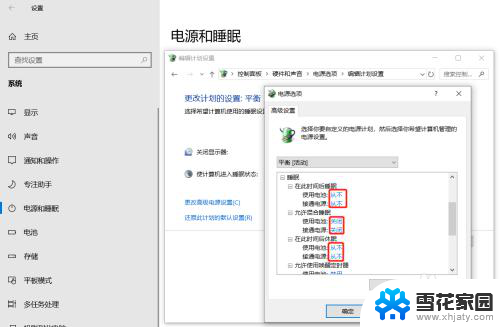
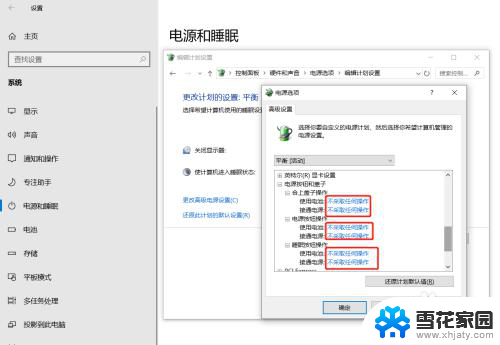
4.选择电源按钮功能
去掉“启用快速启动”“休眠”
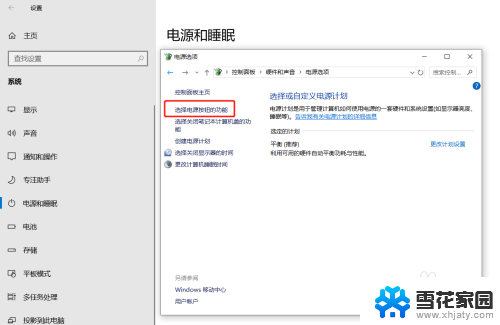
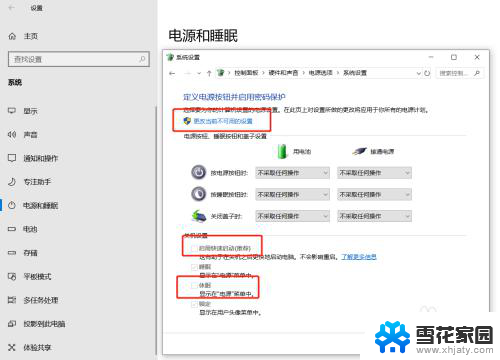
以上就是如何打开联想电脑屏幕关闭后的全部内容,如果遇到这种情况,你可以按照以上操作进行解决,非常简单快速。
- 上一篇: wps怎样调字体颜色 wps怎样调整字体颜色
- 下一篇: 怎么进入谷歌邮箱 如何设置Gmail邮箱账号
联想电脑屏幕关闭后怎么打开 联想Y7000P2020H熄屏后无法唤醒屏幕相关教程
-
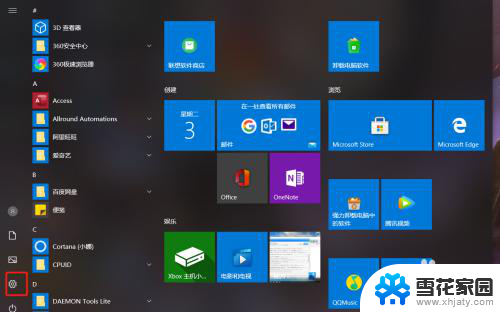 联想电脑屏幕熄灭了如何唤醒 联想笔记本Y7000P2020H屏幕无法唤醒
联想电脑屏幕熄灭了如何唤醒 联想笔记本Y7000P2020H屏幕无法唤醒2023-12-03
-
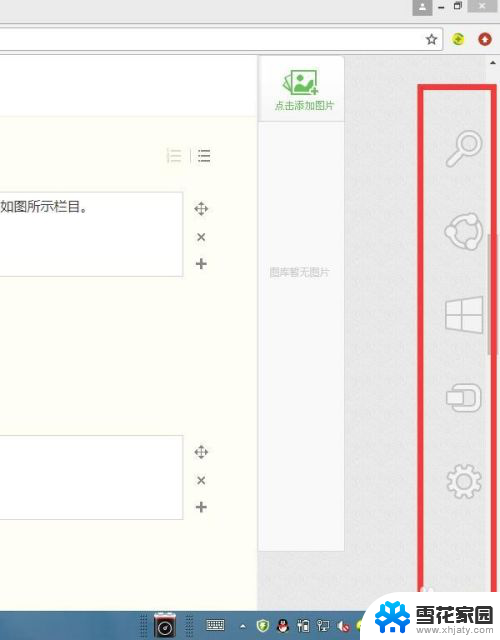 联想笔记本自动调节亮度怎么关闭 联想笔记本电脑触摸屏幕亮度自动调节关闭设置
联想笔记本自动调节亮度怎么关闭 联想笔记本电脑触摸屏幕亮度自动调节关闭设置2024-04-30
-
 联想电脑更新后无法进入系统怎么办 联想笔记本开机后黑屏怎么办
联想电脑更新后无法进入系统怎么办 联想笔记本开机后黑屏怎么办2023-10-03
-
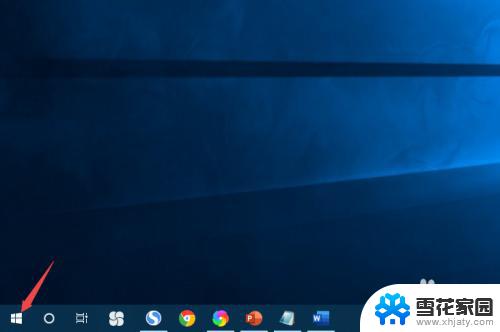 联想笔记本电脑怎么样调亮度 联想电脑屏幕亮度调节方法
联想笔记本电脑怎么样调亮度 联想电脑屏幕亮度调节方法2023-09-12
- 联想小新待机后总是打不开 黑屏 笔记本电脑合上盖子再打开后屏幕黑
- 联想调亮度 联想电脑屏幕亮度怎么调整到最佳状态
- 联想笔记本电脑亮度怎么调节? 联想电脑屏幕亮度调节方法
- 联想如何设置锁屏密码 联想电脑如何设置密码锁屏
- 联想笔记本电脑屏幕暗怎么调亮度 联想电脑屏幕亮度调整快捷键
- 联想电脑如何调整亮度 联想电脑屏幕亮度调整快捷键
- 怎么把ie设置成默认浏览器 如何将IE设置为默认浏览器
- 电脑如何把音乐转换成音频文件 怎样将电脑歌曲格式改为mp3
- 电脑不能拷贝到u盘如何解除 U盘无法复制文件到电脑怎么办
- 键盘的方向键锁定了 键盘上下左右键解锁方法
- 戴尔笔记本电脑怎么插耳机 电脑怎么连接耳机
- 图片怎么改成ico格式 免费ico格式转换
电脑教程推荐